Вы когда-нибудь хотели, чтобы у Safari на Mac был правильный менеджер загрузок? Или, по крайней мере, правильное окно загрузки,
вместо всплывающего окна, которое прилипает к окну браузера и мешает, пока вы его не закроете?
Что ж, сегодня ваши желания сбудутся. Или хотя бы одно это скромное желание сбудется.
Окно загрузки Safari
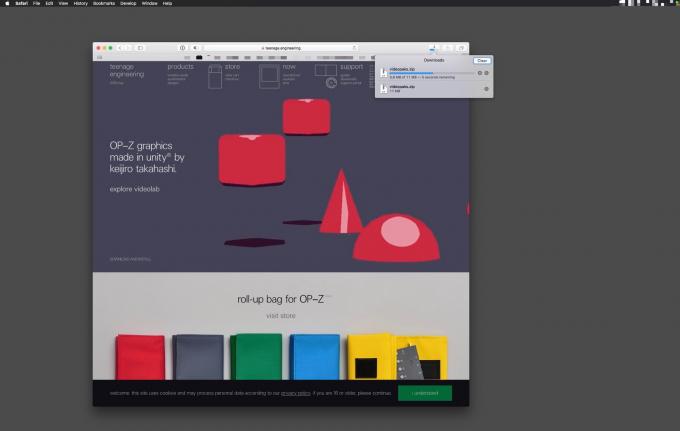
Фото: Cult of Mac
Этот трюк мертв, очень прост. В следующий раз, когда вы загрузите файл в Safari, щелкните значок загрузки, который появится в верхней панели окна Safari. Этот значок не появится без загрузки, поэтому вы не можете просто проверить его заранее. К счастью, весь Интернет просто полон мусора, который можно скачать в любое время. После того, как вы загрузили файл, кнопка останется там, пока вы не очистите список.
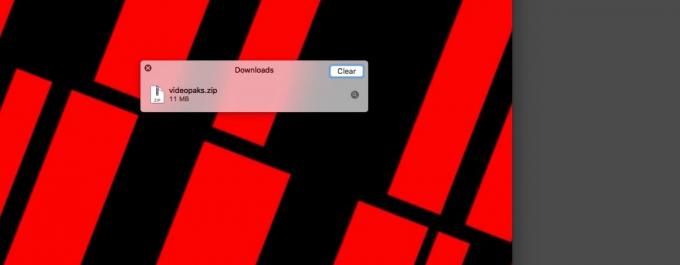
Фото: Cult of Mac
Всплывающее окно загрузки Safari представляет собой странное псевдоокно. Похоже, он должен исчезать всякий раз, когда вы уходите из Safari, и снова появляться, когда вы вернетесь. На нем нет кнопки закрытия, и не совсем понятно, как ее закрыть. На самом деле закрыть легко. Либо щелкните этот значок загрузки еще раз, либо щелкните в любом месте окна Safari.
Теперь перейдем к самому трюку, который приходит с помощью Рики Монделло в Твиттере:

Рики Монделло
@rmondello

1,3 тыс.
316
Вот и все. Просто перетащите окно от главного окна Safari, чтобы «оторвать его», и припаркуйте его, где захотите. Теперь оно будет вести себя как отдельное окно и не исчезнет, когда вы щелкнете где-нибудь еще в окне Safari. Чтобы закрыть эту новую панель загрузки, вы можете щелкнуть новую кнопку X, которая появилась в ее верхнем левом углу. Или вы можете еще раз щелкнуть значок загрузки Safari.
Это работает везде
В рекомендациях Apple по интерфейсу пользователя вход для всплывающих окон, включая подробную информацию о том, как они должны себя вести, когда они отделены от своих основных окон. Рекомендуется использовать Safari, поэтому каждый раз, когда вы видите всплывающее окно - например, в приложении «Календарь», вы можете перетащить его из исходного места, чтобы превратить в отдельное окно.

Фотография: Apple
Когда вы к этому привыкнете, это станет очень естественным способом работы. Информация может появляться и исчезать, не загромождая главное окно, но если вам нужно, чтобы она оставалась неизменной, просто поместите ее в удобное место. Это довольно интуитивно понятно. Может быть, когда-нибудь он появится и на iOS.
